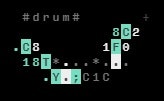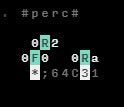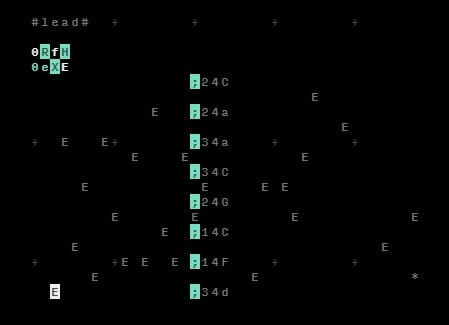ORCΛに入門してみようの続編です。今回はいよいよ実際に音を出してみたいとおもいます。
なにを使って音を出すかには色々な選択肢がありますが、大きく分けると以下の3つになるとおもいます。
・ORCΛ→(MIDI信号)→MIDI音源を鳴らす・・・既にMIDI環境がある人はこれが一番手っ取り早いと思います
・ORCΛ→(OSC信号)→OSCを受け取るシステムで演奏する・・・これにも色々ありますが、特にSonic piであれば簡単に連携できます。→sonic piとの連携についてはこちらに日本語記事が出てました!(2019/06/01追記)
ライブコーディングツール「ORCΛ」と「SonicPi」の連携(備忘録、初心者向け)
・ORCΛと連携しているシンセのPILOTを使う
現時点で音を鳴らす環境が何もない人でも、PILOTを導入すれば手軽にORCΛで演奏することができます。
今回は折角なので、PILOTを導入するところからやってみます。
下準備
まずはここからPILOTをインストールします。
PILOTとORCΛをそれぞれ起動します。これだけで、連携するための設定などは特に必要ありません!
リズムパターンを作る
ではORCΛで以下のような単純なキックの4つ打ちから作ってみます。
| * _ _ _ | * _ _ _ | * _ _ _ | * _ * _ |
4回目だけちょっとバリエーションをつけているイメージが伝わるでしょうか。
これを実装する方法は色々考えられますが(答えがひとつではない所がORCΛのパズル的な面白みですね)
今回は以下のようにしてみます。
右下の「;C1C」という部分がPILOTをコントロールするための情報で、それ以外の部分はbangのパターンを生成するためのオペレータです。(オペレータの扱いについては前回の記事を参照)
具体的には、「;」にbangが当たる毎に「C1C」というコマンドをPILOTに送信することで、PILOT側で音を出しています。
PILOTに送るコマンドは、
・チャンネル番号(0~Fのチャンネルごとに異なる音色がアサインされている/ここで音の種類が選べる)
・オクターブ
・ノート番号
・音量
・音の長さ
の順番になっています。
今回の例(C1C)の場合は、チャンネルはCを選択、低い音にするためオクターブは1を指定(数字が上がればオクターブが上がる)、音程はC(ド)(ちなみに半音は小文字で表現)、音量と音の長さは指定していないためデフォルト、という命令を送っていることになります。
続いて、パーカスというか、上モノ的な用を作っていきます。
これはランダムなパターンで音が鳴るようにしてみます。
bangのタイミングと、PILOTへのコマンドの音量をランダム(R)で決定しているのがわかるでしょうか。
Eを発射する
最後にリードメロディ的な部分を作っていきますが、ヴィジュアル表現に優れたORCΛのインターフェースを生かすべく、動的な要素を使ってみます。ORCΛには各東西南北の方向に移動していくオペレータ(EWSN)があるので、この中から東に移動していくEを使って、ランダムなアルペジエーター?的な機能を作ってみます。
発射されたEが各コマンドに当たったときに音が出ているのが分かるでしょうか。
以下は自分の環境で実際に動かしてみた映像です。
チュートリアル向けデモ pic.twitter.com/U8VGtmcbKc
— г ∪ ⊂ о (@rucochanman) 2019年4月24日
以上で一通り演奏っぽいことを試すことができました。
これを書いている間にも、ORCΛはすごいスピードでアップデートを進めているので、また便利なtips的なものがまとめられたら記事にしたいとおもいます。